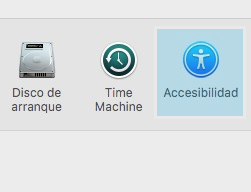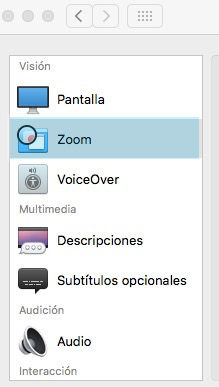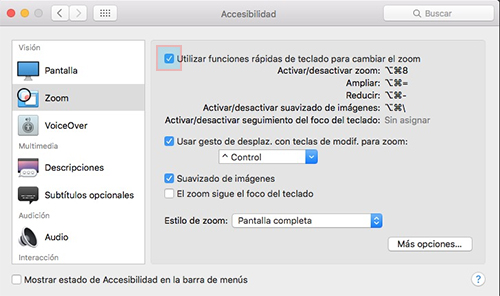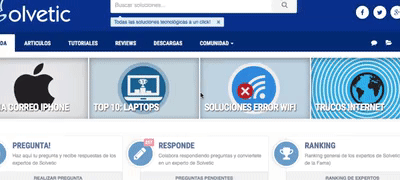Estamos trabajando con nuestro Mac y necesitamos poder ver cierta imagen con mas detalle, o estamos enseñando a alguien algo en la pantalla de nuestro Mac, pero queremos verlo con mas precisión. En ambos casos al igual que en otras situaciones que se nos pueden presentar, lo que necesitamos es hacer zoom en la pantalla.
Para poder hacer zoom en nuestro Mac, no necesitamos ninguna aplicación extra, ya que dentro de las características incluidas en nuestro ordenador vamos a poder configurarlo. Lo único que necesitamos conocer es donde encontrarlo y como utilizarlo. A continuación te voy a decir como hacerlo.
Paso 1
Lo primero de todo es dirigirnos a “Preferencias del sistema” – “Accesibilidad”.
Paso 2
Ahora que estamos en la sección de accesibilidad, tenemos que fijarnos en la columna de la izquierda y seleccionar la opción de zoom.
Paso 3
Por ultimo tenemos que activar la casilla “Utilizar funciones rápidas de teclado para cambiar el zoom”
Con estos pasos ya habrás activado el zoom en el Mac. Como podemos observar en la imagen superior, ahora OS X va a reconocer unos atajos de teclado para que podamos utilizar el zoom en la pantalla cada vez que queramos o necesitemos.
Los atajos mas importantes que debemos conocer para esta aplicación son los siguientes:
Con este atajo vamos a aumentar de manera progresiva el tamaño de la pantalla del Mac. Contra mas veces apretemos la tecla =, más aumentaremos el zoom. Debemos pulsar las teclas Cmd + Alt + =
⌘ + ⌥ + =
Este atajo realiza exactamente la misma función que el anterior pero de manera contraria, es decir, va reduciendo el zoom. Debemos pulsar las teclas Cmd + Alt + -
⌘ + ⌥ + -
Se trata de un zoom aplicado que se dirigirá exactamente donde tengamos situado el ratón. Debemos pulsar las teclas Cmd + Alt + 8
⌘ + ⌥ + 8